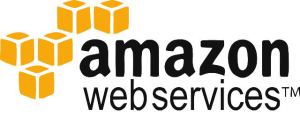
前回の記事でコマンドからEC2インスタンスの起動や停止ができるようになりましたが、コマンドを使えるようにするにはアクセスキーとシークレットキーを設定しなければなりません。前回はその部分を省略したので今回はその手順を追っていきます。
今回の目標
- AWSのIAMユーザを追加する
- IAMユーザの権限を付与する
(アカウント持ってない人)AWSのアカウントを作成
今回はこちらの説明は省略します。他の記事を参考にアカウントを作成してください。 アカウント作成時にクレジットカードが必要になります。
Management Consoleにログイン
AWSのManagement Consoleにログインします。
Identity and Access Management(IAM)に遷移
下記のようにIAMのリンクをクリックします。

IAMユーザを追加
① [Users]をクリックします ② [Create New Users]をクリックします

ユーザ作成
[Enter User Names]欄にユーザ名を入力して、[Create]ボタンをクリックします。

アクセスキー、シークレットキーの確認
数秒でユーザが作成されます。 ここで、[Show User Security Credentials]をクリックすると、アクセスキーとシークレットキーが確認できますので両方ともメモなどに控えておきましょう。 特にシークレットキーは画面から確認できないので、紛失した場合はアクセスキーを再作成することになります。

ユーザに権限を付与
ユーザを追加だけでは、そのアカウント(アクセスキー)で何もできません。 ユーザに権限を付与する必要があります。今回は練習ということですべてのコンポーネントを操作できる(全権限)を付与してみます*1。
① 権限を付与するユーザをクリックします ② [Permissions]タブをクリックします ③ [Attach User Policy]をクリックします

権限(パーミッション)を設定
ここで具体的な権限(パーミッション)を設定します。自分で自由に設定もできますが、今回はすでに用意されているポリシーを選択します。 [Select Policy Template]を選択し、[Administrator Access]欄の[Select]をクリックします。

[Apply Policy]をクリックすると完了です。

最後に
今回はIAMユーザの追加と権限の付与を行いました。 AWSアカウントを作成すると、1年間は無料枠が使えるので色々なコンポーネントを試してみてはどうでしょうか。